系统:PC
日期:2023-09-21
类别:图形图像
版本:v5.19.1.92
CAD快速看图免费版是由广联达科技股份有限公司推出的一款CAD看图软件。这款软件的内存非常小,三十多兆的体积让它获得了不少人的喜爱,但可千万不要因为它娇小的体积就认为它的功能不全面,恰恰相反,它正好印证了什么叫做“麻雀虽小,五脏俱全”,该软件的运行速度与打开速度都非常快。
在CAD快速看图免费版中,用户不仅可以直接查看、测距、录音,它还会帮你统计结果、对比图纸差异以及和同事共同协作,它可以帮助用户解决所有的工作需求,大大提高你的工作效率。有需要的小伙伴快来下载吧!
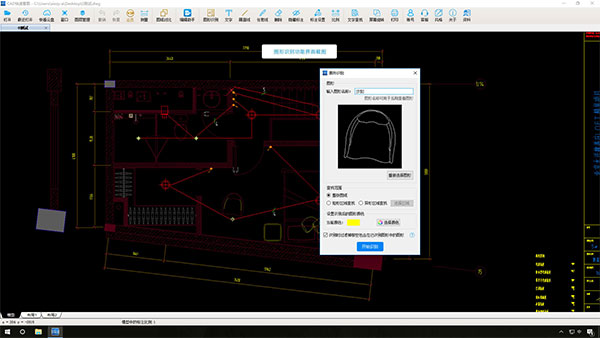
1、PDF轻松转换CAD
PDF文件转为CAD图纸,支持单张转换、批量转换
2、填充面积一键测量
只需鼠标轻轻一点,填充面积自动识别并测量出面积和周长
3、云线标注突出重点
波浪线组成的云线,让内容更加明显、突出
4、引线标注指哪标哪
引出箭头并添加文字注释,让标注位置更加清晰
5、半径测量快速准确
一键测量弧线、圆形的半径,方便快捷
6、导入导出一键分享
本地或云盘图纸一键导出kkf文件,其他电脑或手机一键导入,即可看到图纸和标注
7、测量结果一键统计
自动统计测量的长度和面积,可按颜色统计或手动统计,结果导出表格
8、图纸差异一键对比
图纸差异,一键对比。速度飞快,显示清晰
9、编辑助手轻松改图
删除图元、编辑文字、炸开图块、图层开关并保存,查看内嵌的图片、表格、pdf
10、异形面积想测就测
弧线+直线的异形面积,点击选取线段即可轻松测量,告别复杂勾选轮廓的方式
11、连续测量准确方便
快速测量多条线段总长(直线+弧线均可)
12、图形数量轻松统计
图形、图例一键数个数,从此算量更轻松
13、天正图纸一键转T3
天正图纸一键转t3,轻松解决导入算量软件显示不全的问题
14、一键分图方便快捷
一键分图,轻松解决图纸太大不能导入算量软件的问题
15、面积偏移一键缩放
在测量平面面积后,方便的进行面积的外扩或内缩
16、展开面积轻松计算
在测量平面面积后,可以进一步测量侧面积,方便快捷
17、1秒提取图纸表格
框选自动生成,瞬间完成表格制作
18、外部参照轻松搞定
一键轻松绑定+另存,告别图纸显示不全
19、随心所欲提取文字
快速提取并复制图中文字,资料字多也不愁
20、一键布局转换模型
布局中图形一键转到模型中,方便您看图及导入算量软件
21、图层管理按需开关
一键关闭指定图层、一键保留指定图层,看图更轻松,图层开关更方便
22、图纸版本随意转换
图纸版本高低转换,再也不怕高版本图纸了
23、辅助直线方便简单
画直线辅助测量。直线可被测量,和原图纸线条相交产生交点,也可捕捉
24、快看云盘云端同步
电脑间同步、电脑和手机间同步、同事之间共享等,全平台同步图纸和标注
25、区域查找方便快捷
自由选择查找范围,快速锁定范围内的文字位置、统计数量
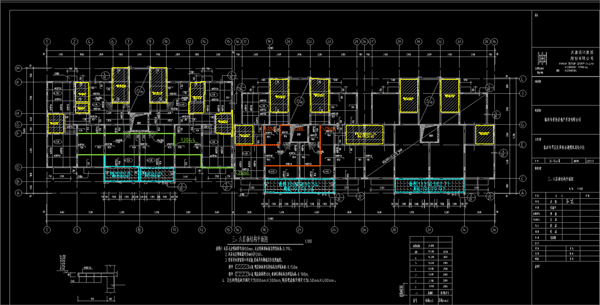
1、极速
闪电启动速度,打开CAD图纸快人一步。
2、全面
完整显示布局、图案填充、自动匹配所有字体乱码无处可寻。
3、高端
业内完美支持天正建筑、天正给排水、天正暖通、天正电气的CAD看图产品。
4、科技
内置WiFi直连电脑、云盘功能、轻松传图。
5、服务
专业团队为您提供即时CAD看图服务,让您无后顾之忧。
6、功能
一键全屏,随意标注、照相录音,想怎么看就怎么看。
7、工具
精确捕捉,距离尺寸随需量取。
8、提取文字、提取表格
一键框选,快速提取图纸文字和表格到Excel。
9、图形识别
图纸构件数个数,方便快捷。
一、如何保存修改的图纸
1、打开CAD看图软件,然后在后面的指定的位置上传你需要进行编辑的图纸文件即可。
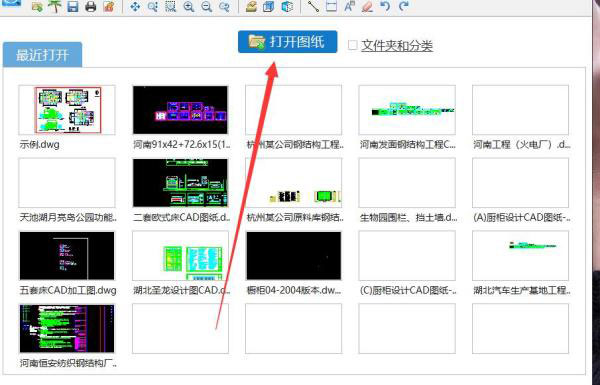
2、然后点击标注命令,在图纸上确定一点,然后在弹出的文内字对话框中输入要进行编辑的文字标注。

3、最后设置完成之后,点击软件的左上角的保存即可,将标注完的图纸文件保存在容电脑桌面上了。
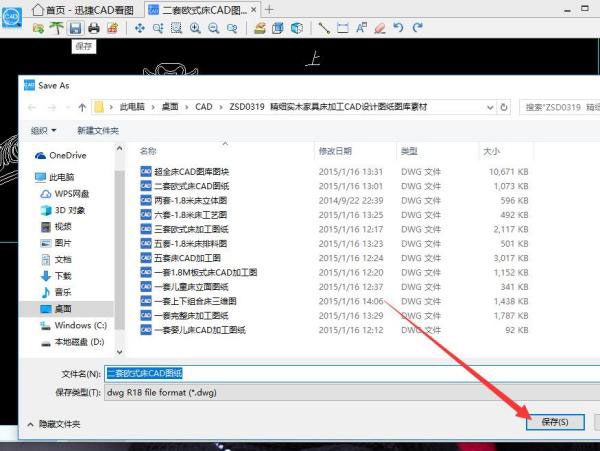
二、怎么显示线宽
1、打开一张图纸,我们看到默认是不显示线宽的,黄色的多段线是细的。
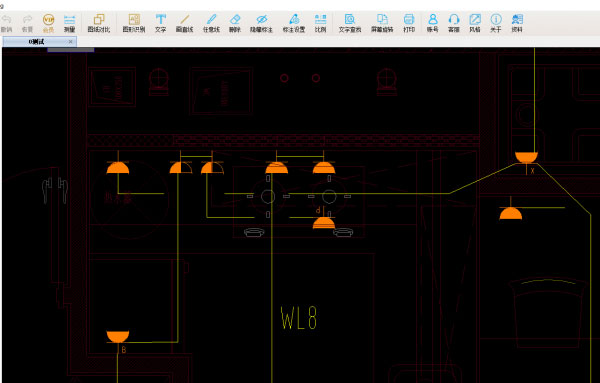
2、图纸上点右键,选择最后的“显示多段线线宽”命令。
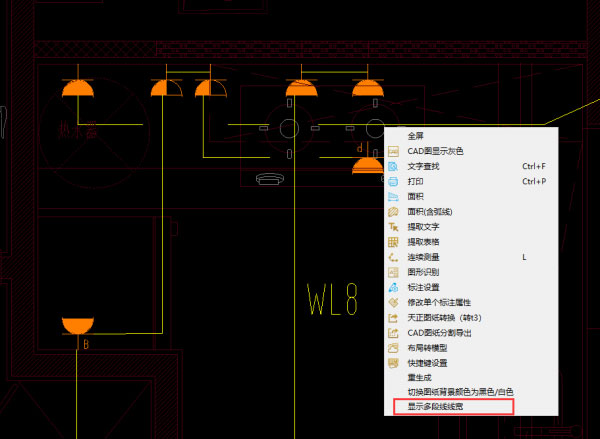
3、惊喜的发现黄色的多段线变粗了。
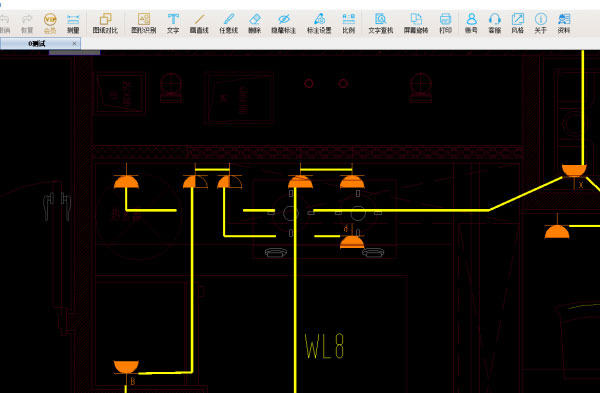
1、带弧线的图形怎么测量面积?
-选择“面积含弧线”功能
-操作:直线选择两端点;遇到弧线时,鼠标放到弧线上会变成“回”,变了之后直接点击就能选上整根弧线。把图形边线全部勾选完毕,完成闭合就能得到面积数据了
2、为什么测量的数据和图纸原有数据对不上?
以下情况需要用到比例:布局测量、大样图测量、布局转模型后测量。
用法:打开图纸--点击工具栏“比例”按钮--选择已知线段的起点和终点--按提示输入这段线的实际长度--点确定--正常测量即可
3、我测量和标注了一些内容后怎么保存?
软件是自动保存的,关闭后下次打开就还能看到之前标注的内容。
如果遇到标注不见了的情况,可以参考以下几种情况解决:
-是否更改了图纸名字
如果更改了图纸名字,那么,将名字改回去即可,标注内容是按照图纸名字识别显示的
-是否更换了电脑
标注的内容是保存在操作的设备本地的,如果要在其他设备上查看,可以将图纸上传到内置的快看云盘,然后从云盘打开这个图,点一下“同步标注”,另一台设备上登录您的账号后,打开云盘中的这个图,再点一下“同步标注”就可以看到了
- 如果名字和电脑都没换,看下是否安装了360
打开360,找到系统瘦身功能,勾选上“文件搬家”,点击“查看”,将选中的文件取消选择即可关闭搬家功能。
热门推荐
更多版本

CAD快速看图最新版35.78MB行业软件v6.3.2.99
查看
CAD快速看图2024永久会员版34.9MB图形图像v6.1.0.95
查看
CAD快速看图破解版2023vip会员终身版34.0MB图形图像v2023
查看
CAD快速看图电脑版34.0MB图形图像v5.19.1.92
查看
CAD快速看图2022破解版22.1MB图形图像v2022
查看相关应用
实时热词
评分及评论
点击星星用来评分